Вкладка «Мої дії» у розділі «Продажі» CRM-системи Easy Busy призначена для планування дій у процесі проведення клієнта по воронці продажів (конвеєру). На вибір доступні базові типи дій (дзвінок, E-mail, зустріч, нагадування), а також можливість створення власних варіантів дій.
Інструкція з використання
Покрокове керівництво з планування дії, її редагування, призначення термінів та інших операцій.
Створення (планування) дії
Механізм швидкого додавання Дії реалізований через значок «годинника» на превʼю нагоди у конвеєрі. Процедура створення стадій воронки продажів та нагод докладно описана у документації до Розділу «Продажі». Налаштування конвеєра. Зверніть увагу, що додати Дію можливо також відкривши нагоду та натиснувши кнопку «Дії».

- Оберіть необхідну нагоду в конвеєрі.
- Натисніть на іконку «годинника».
- Клацніть на кнопку «+ Запланувати дію».
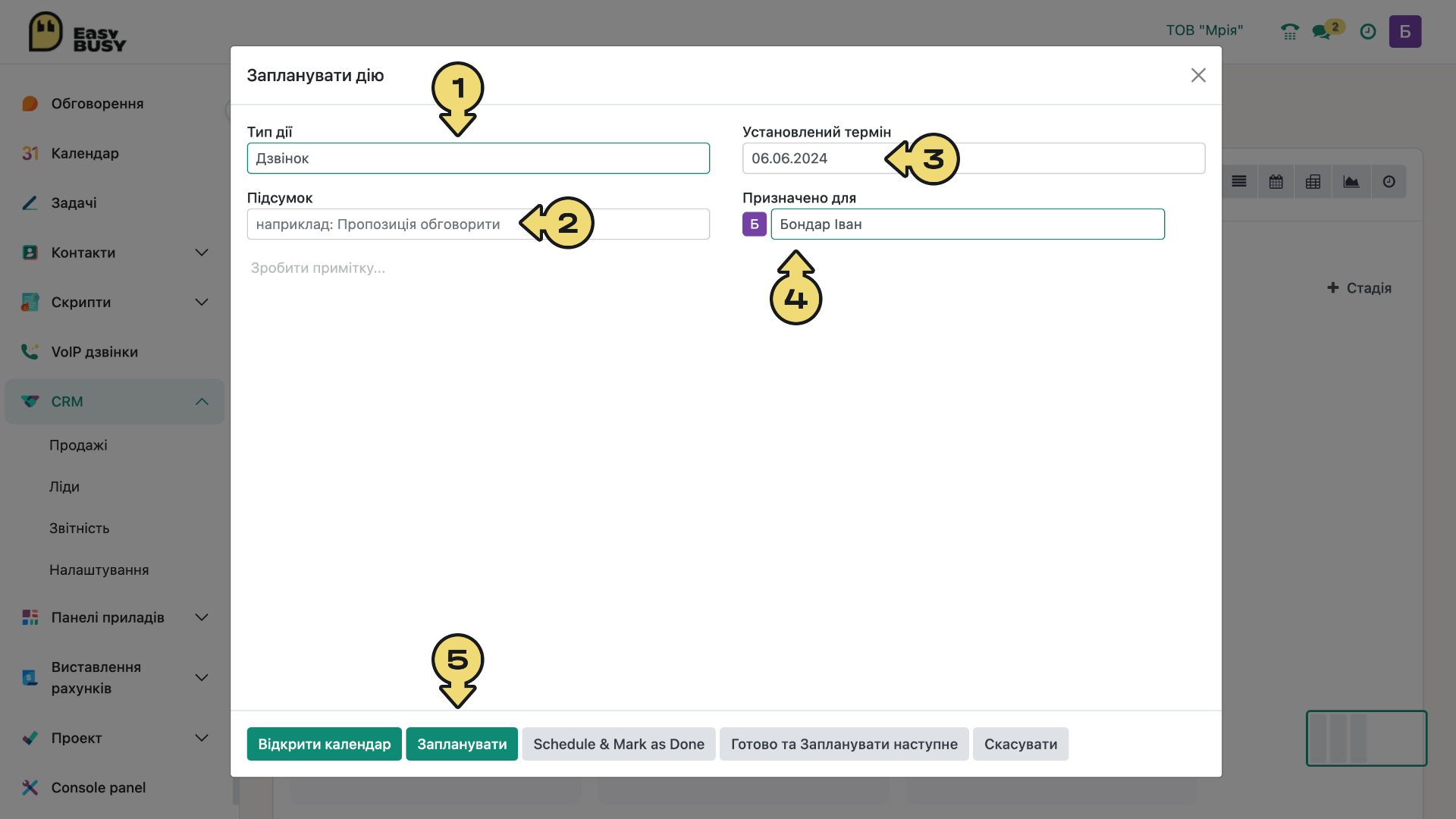
- У спадному меню виберіть потрібний тип дії.
- Внесіть опис дії в текстове поле «Підсумок».
- Встановіть терміни виконання дії.
- У полі «Призначено для» оберіть виконавця*.
- Натисніть кнопку «Запланувати» (або «Календар», щоб перейти до відображення дій за датами).
*Інформація про права доступу та можливість призначати виконавців описана в розділі «Права доступу».
Додавання плану дій
У розділі «Налаштування» CRM модулю ви можете створити власні плани дій, які використовуються у якості шаблону. Після створення плану дій, перейдіть до «Конвеєру» та натисніть на значок «годинника».
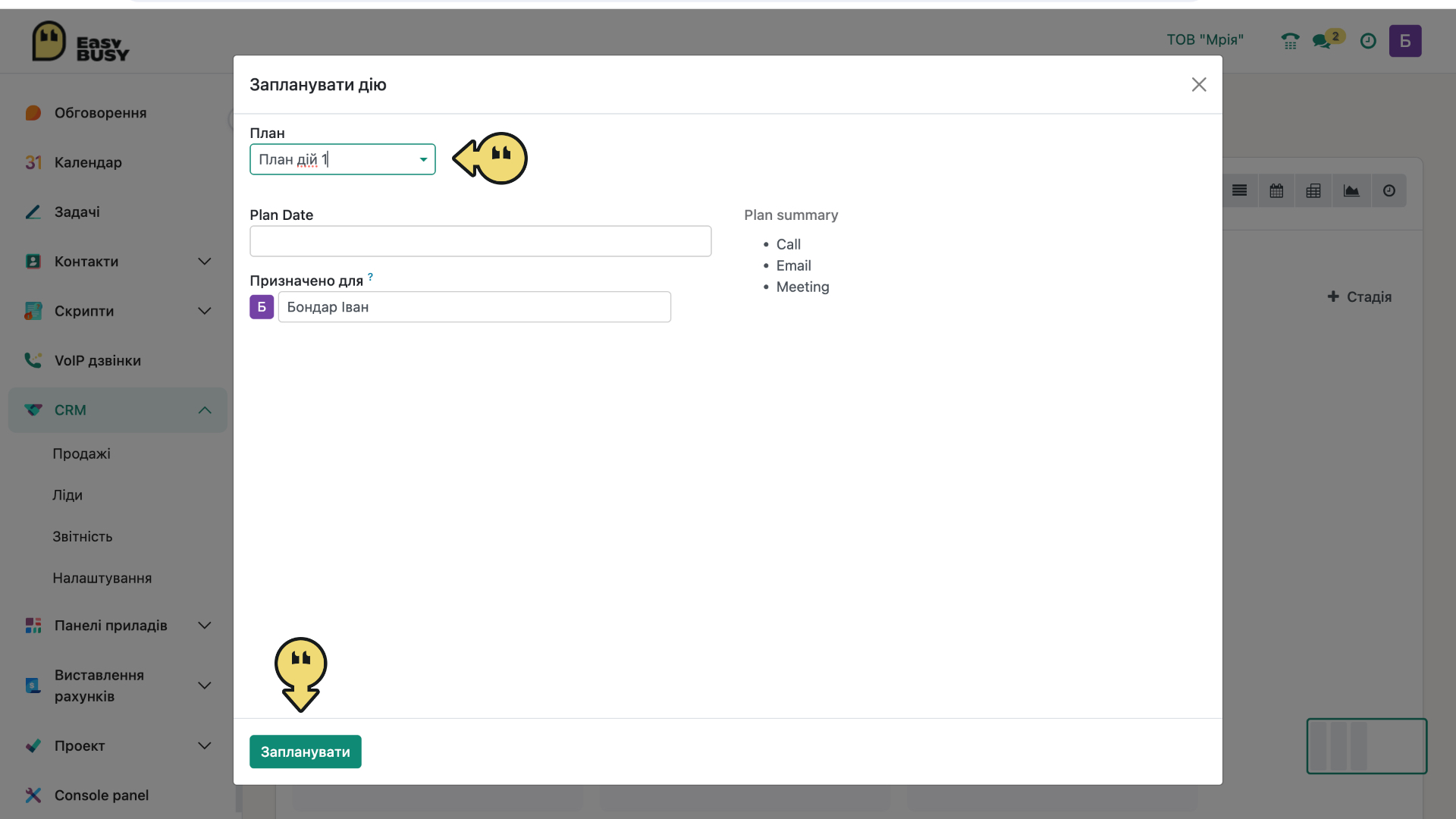
- Оберіть створений план дій з випадного меню.
- Натисніть кнопку «Запланувати».
Використання вкладки «Мої дії»
Усі заплановані дії автоматично зʼявляються у вкладці «Мої дії». У вас є можливість гнучко налаштувати інтерфейс відображення даних через іконки виду в верхній правій частині вікна. Зверніть увагу, якщо відмітити певну дію галочкою у чекбоксі, зʼявиться окрема іконка налаштувань (експорт, архівація, видалення та ін.).
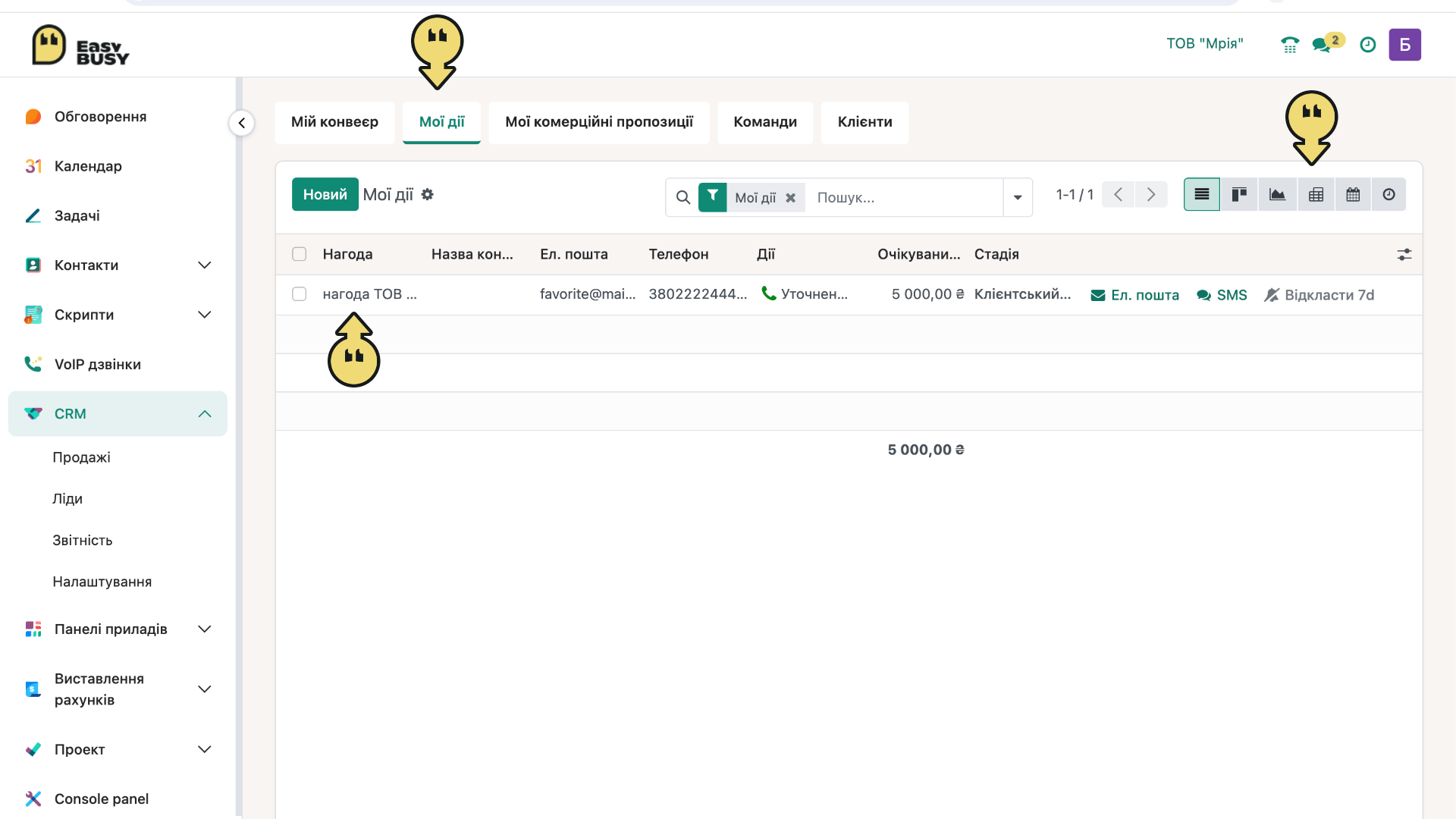
Для перегляду нагоди, до якої відноситься дія, її редагування або створення нової — клацніть на необхідну Дію зі списку. У вікні, що відкриється, виконайте наступні операції:
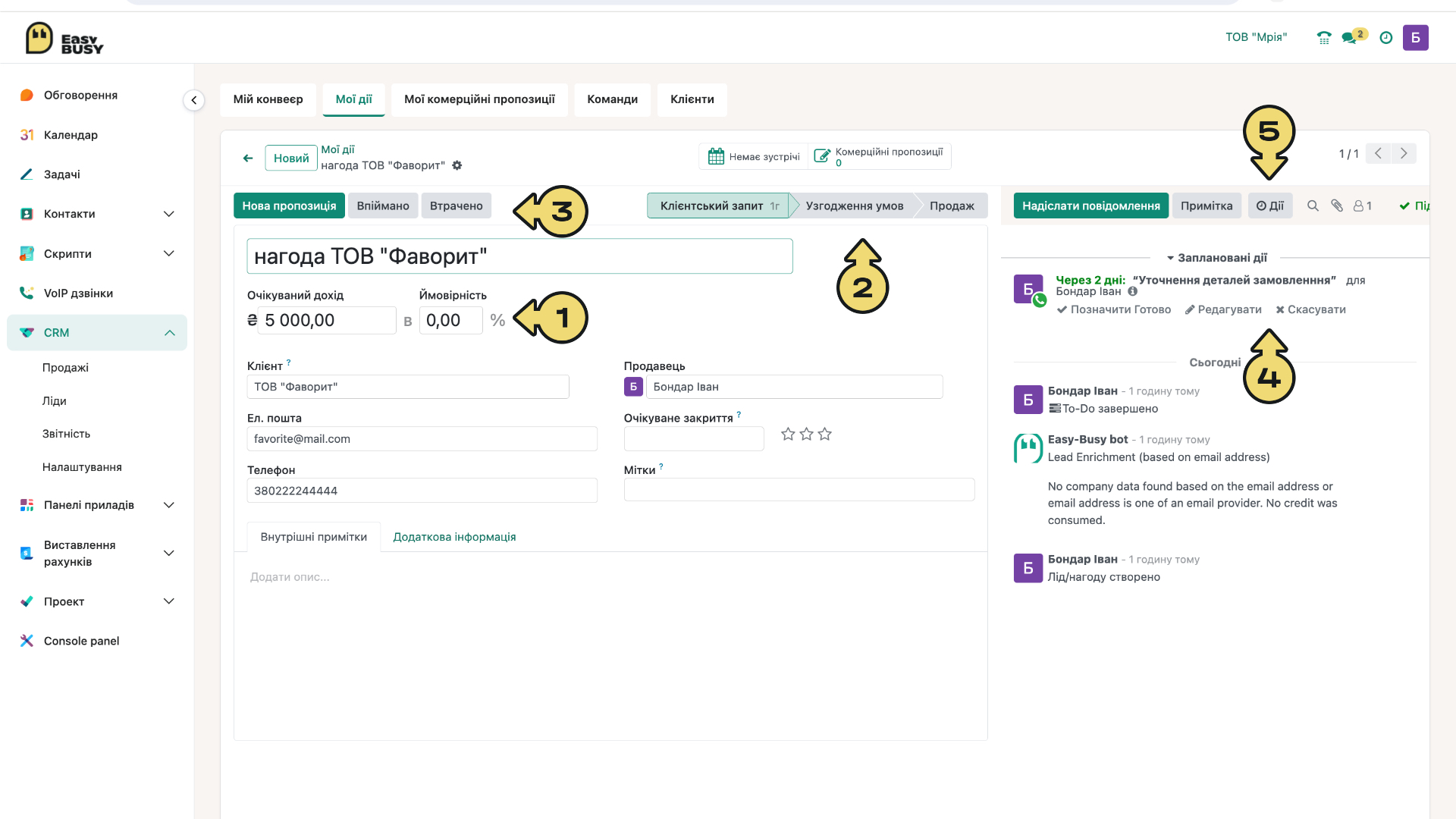
- За необхідності відредагуйте деталі угоди (назва, очікуваний дохід, контакти та інше).
- Перемістіть нагоду на наступну стадію конвеєру.
- Відмітьте як «Впіймано» або «Втрачено».
- Перегляньте всі заплановані або завершені дії. Натисніть «Редагувати», щоб змінити тип дії, позначте її як «Готово» або «Скасувати».
- Додайте нову дію до поточної угоди.
Створення нових типів Дій
Якщо вам не вистачає вбудованих типів дій, ви можете створити власний варіант дії. Для цього необхідно перейти до розділу «Налаштування» CRM модулю, обрати вкладку «Типи дій» та натиснути кнопку «Новий». У вікні, що відкриється, налаштуйте вашу нову Дію.
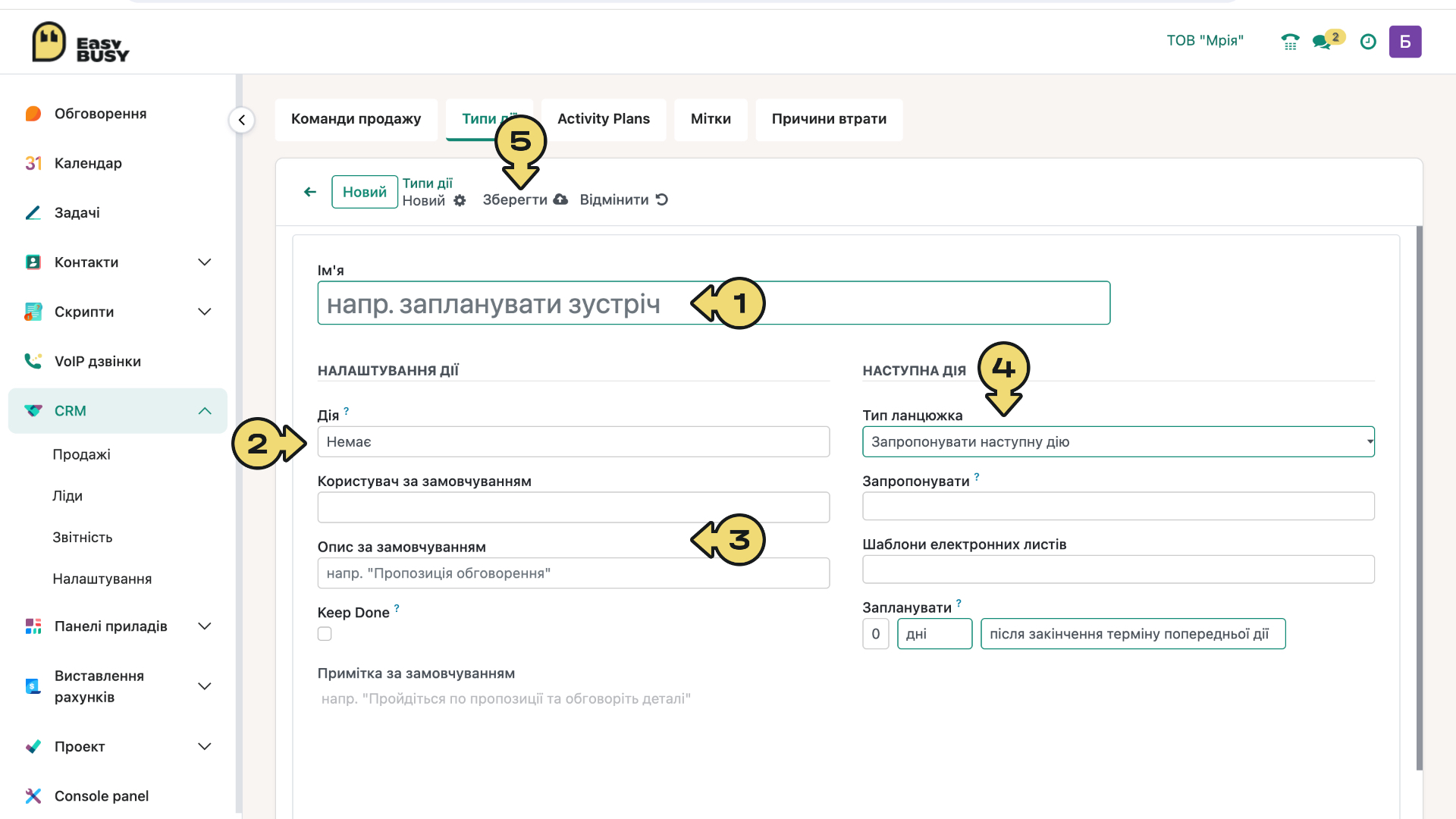
- Введіть назву дії.
- Привласніть дії базовий функціонал (інструкцію до виконання).
- Призначте користувача за замовчуванням та опис дії (не обовʼязково).
- За необхідності створіть ланцюжок дій (запропонувати або запустити наступну).
- Натисніть кнопку «Зберегти».
Рекомендуємо переглянути повну інструкцію з використання розділу «Налаштування» CRM в окремому документі.
